Thêm vào giỏ hàng thành công
Xem giỏ hàng và thanh toánThêm vào giỏ hàng thành công
Xem giỏ hàng và thanh toánMàn hình máy tính là thiết bị điện tử gắn liền với máy tính với mục đích chính là hiển thị và giao tiếp giữa người sử dụng với máy tính. Tuy nhiên trong quá trình sử dụng, vì nhiều nguyên nhân khác nhau dẫn tới màn hình máy tính hiển thị bị lệch. Vì vậy, bài viết dưới đây sẽ hướng dẫn chi tiết về cách khắc phục sự cố màn hình máy tính bị lệch này để đưa nó về trang thái bình thường ban đầu.
Hiện nay có nhiều người dùng máy tính đang dùng bình thường nhưng sau khi khởi động lại thì gặp phải lỗi màn hình máy tính lệch hẳn sang một bên. Phần bị lệch sẽ chừa ra khoảng đen trống màu đen và phần bị dồn hình ảnh bị mất hẳn các biểu tượng trên đó. Tình trạng này có thể do các nguyên nhân sau gây ra:
Để màn hình máy tính hay bất kỳ màn hình nào khác cân đối trở lại, bạn hãy thử thực hiện theo một số cách đơn giản sau:
Trên máy Win 7:
Bước 1: Mở cửa sổ Control Panel lên và nhấn chọn Adjust Screen ResolutionBước 2: Sau đó bạn chọn vào Advandced Settings, tiếp đến chuyển vào tab Monitor và điều chỉnh tần số quét trong Screen refresh rate (hãy chọn tần số quét 60 Hertz hoặc 75 Hertz)

Bước 3: Nhấn Ok để lưu lại
Trên máy tính Win 10:
Bước 1: Nhấp chuột phải vào màn hình Desktop rồi chọn Display settings

Bước 2: Trong giao diện Screen resolution, bạn chọn vào dòng Advanced settings -> Display adapter properties để thực hiện các cài đặt cho tần số quét
Bước 3: Chọn vào tab Monitor, sau đó chọn lại tần số quét 75 Hertz trong mục Screen refresh rate
Bước 4: Chọn OK để lưu lại thiết lập
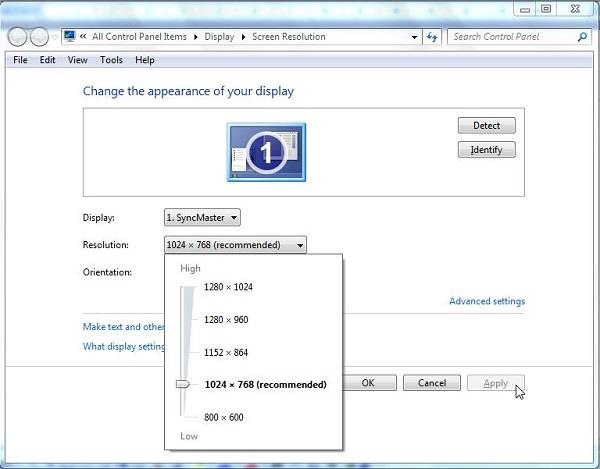
Dưới đây là các bước thực hiện để điều chỉnh độ phân giải của màn hình.
Bước 1: Trên màn hình chính của máy, bạn nhấn chọn phải chuột. Sau đó, click Screen Resolution. Đối với màn hình windows 10 thì cần chọn Display Settings.
Bước 2: Tại mục Resolution, chúng ta sẽ giữ thanh điều chỉnh (di chuyển kéo lên hoặc xuống) để chọn được mức phân giải phù hợp với màn hình máy tính. Thông thường, độ phân giải mặc định mà nhà sản xuất đưa ra là 1366×768 và 1024×768.
Bước 3: Sau khi điều chỉnh độ phân giải của màn hình, bạn click OK, để lưu những thay đổi. Sau đó, thoát ra ngoài màn hình và xem sự thay đổi.
Thiết lập chế độ phân giải trên máy
Sau khi đã điều chỉnh độ phân giải nhưng màn hình máy tính vẫn bị lệch, bạn nên nghĩ tới việc thiết lập lại chế độ phân giải trên máy tính. Dưới đây là các bước thực hiện với windows 7 và windows 10, bạn có thể tham khảo.
Windows 10
- Bước 1: Nhấp chuột phải tở màn hình giao diện chính Desktop > Chọn Display settings.
- Bước 2: Chọn độ phân giải phù hợp trong mục Display resolution.

Windows 7
- Bước 1: Nhấp chuột phải tại màn hình giao diện chính Desktop > Chọn Screen resolution.
- Bước 2: Kéo thanh trượt lên/xuống để chọn độ phân giải phù hợp trong mục Resolution > Chọn OK để hoàn tất.

Khi bạn thực hiện thao tác chỉnh sửa hoặc nâng cấp driver, card màn hình có thể cải thiện những vấn đề về màu sắc, độ tương phản, phân giải của màn hình thì lỗi màn hình máy tính bị lệch hoàn toàn có thể xảy ra. Có thể do lắp đặt sai, card gắn không khít, hay cài đặt không đúng driver cho card màn hình. Vì vậy hãy lưu ý để lắp đặt driver và card màn hình cho đúng.
Nếu máy tính của bạn bị lỗi màn hình chính bị lệch có thể do hệ điều hành thì đừng cố gắng khắc phục tại nhà. Hãy đem ra tiệm để được khắc phục tốt nhất. Chú ý lựa chọn các cửa hàng uy tín, chất lượng để đảm bảo chất lượng dịch vụ tốt nhất.
Kết luận
Màn hình máy tính bị lệch gây nên nhiều cản trở cho việc bạn thao tác trên máy tính. Chính vì vậy, bạn nên nắm được các cách chỉnh màn hình máy tính bị lệch về cách điều chỉnh theo nội dung đã chia sẻ ở trên để giúp khắc phục chúng một cách triệt để. Ngoài ra, nếu bạn có thắc mắc, gặp khó khăn trong việc sử dụng máy tính hoặc cần mua máy tính chính hãng, chất lượng thì hãy liên hệ qua HOTLINE: 19001903 để được hỗ trợ nhanh chóng.



Hacom cần hoàn thiện thêm về : *
Vui lòng để lại Số Điện Thoại hoặc Email của bạn
để nhận phản hồi từ HACOM *
Hôm nay, mục đích chuyến thăm của bạn là gì:
Bạn đã hoàn thành được mục đích của mình rồi chứ?
Bạn có thường xuyên truy cập website Hacom không?


Trả lời